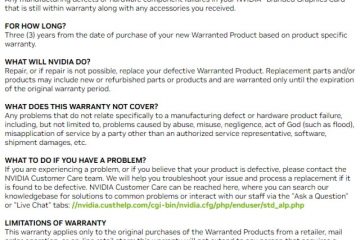Cerca de 80% de todos os eletrônicos do mundo rodam em Linux, o que diz muito sobre o quão bem otimizado o kernel do Linux realmente é. Uma das áreas em que o Linux é amplamente usado são os servidores, e você deve ter visto administradores de servidores Linux usando a linha de comando em vez de uma GUI. Sua tarefa diária envolve verificar o tempo de atividade desses eletrônicos. Se você é novo no Linux, vamos ver como verificar o tempo de atividade do seu sistema Linux neste guia.
Índice
1. Verifique o tempo de atividade do sistema Linux usando o comando uptime
Uma das maneiras mais simples de saber o tempo de atividade do seu servidor ou máquina Linux é usando o comando uptime. Ele vem com duas opções, incluindo-s e-p. Aqui está a sintaxe para usar o comando uptime no Linux:
uptime
Opção-s refere-se a “uptime since” e mostra a data e hora desde que seu PC está ativo. Aqui está a sintaxe para usar o comando uptime com a opção-s:
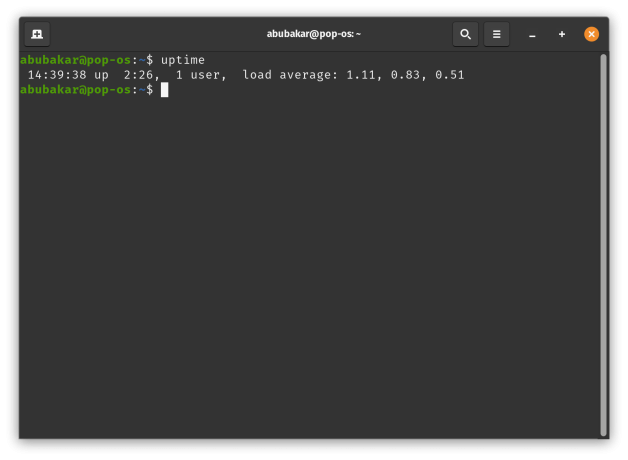 uptime-s
uptime-s 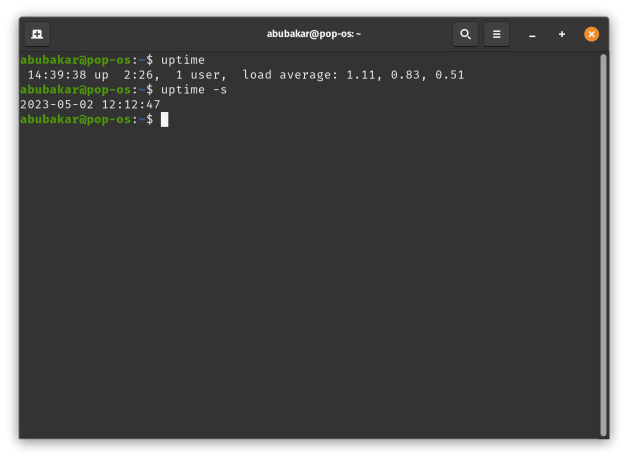
Finalmente, a opção-p refere-se ao “formato bonito” e mostra apenas as horas e minutos desde o tempo de atividade em negrito. Aqui está a sintaxe:
uptime-p 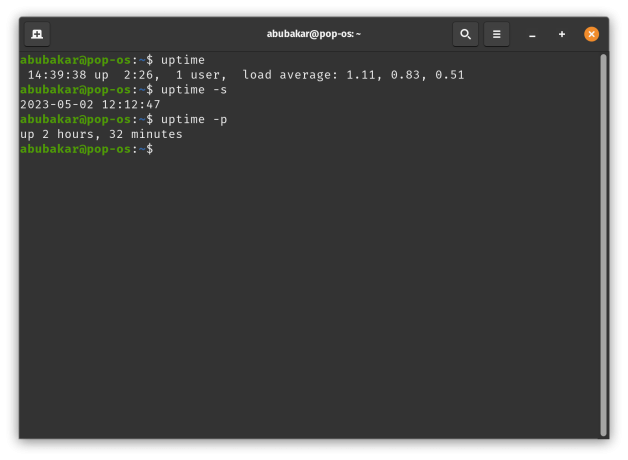
2. Verifique o tempo de atividade do sistema Linux usando o comando Top
O Top é uma ferramenta de linha de comando integrada usada para verificar os processos ativos e em execução em PCs Linux. Ele também mostra a quantidade de memória usada, a carga média, o swap/cache total usado e o tempo de atividade. Aqui está a sintaxe para usar o comando top:
top 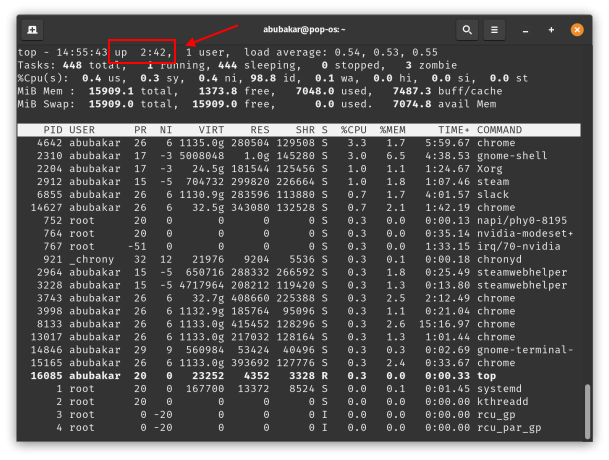
3. Verifique o tempo de atividade do sistema Linux usando o comando htop
Htop é uma versão mais sofisticada e limpa do comando Top. Ele induz cores e separa os campos de texto lindamente para que os usuários possam diferenciar facilmente entre o que é o quê. O Htop não vem pré-instalado na maioria das distribuições Linux por padrão, então veja como instalá-lo primeiro.
# Em distribuições baseadas no Ubuntu/Debian sudo apt install htop # On Fedora/CentOS sudo dnf install htop # Em Distros baseadas em Arch/Arch sudo pacman install htop # No OpenSUSE sudo zypper install htop
Depois de instalado, digite o seguinte comando e pressione enter.
htop 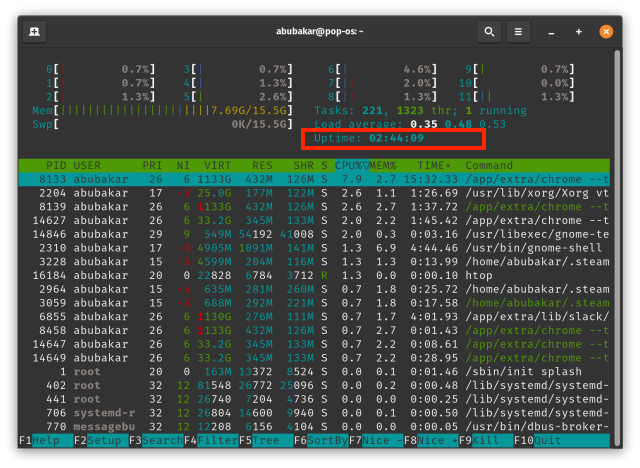
Htop também tem muitas opções que você pode listar usando o comando htop –help. Uma de nossas favoritas é a opção-t, que exibe a localização dos processos ativos e em execução em uma estrutura de árvore. Se você deseja aprender mais sobre os comandos top e htop, confira nosso guia de comandos essenciais do Linux.
4. Verifique o tempo de atividade do sistema Linux usando o comando W
O comando “w” é usado para descobrir informações sobre os usuários que estão logados e o que estão fazendo. Também mostra há quanto tempo o sistema está em execução, quantos usuários estão logados e a carga média. Basta iniciar o terminal e digitar “w” para encontrar o tempo de atividade.
w
5. Verifique o tempo de atividade do sistema Linux usando o comando neofetch
Neofetch é um comando usado principalmente para verificar a versão do Linux ou qualquer informação pertencente ao seu sistema Linux. Mas você também pode usá-lo para verificar o tempo de atividade no Linux. Para instalar o neofetch, use os seguintes comandos:
# Para distribuições baseadas em Ubuntu/Debian sudo apt install neofetch # Para Fedora/CentOS sudo dnf install neofetch # Para distribuições baseadas em Arch sudo pacman-S neofetch # Para OpenSUSE sudo zypper install neofetch
Para usar o comando, inicie o terminal e digite o seguinte comando:
neofetch 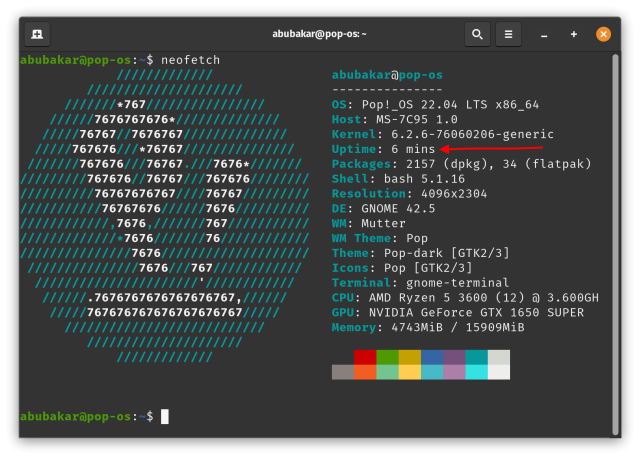
Perdemos algum outro comando que ajude os usuários a encontrar o tempo de atividade de seus sistemas Linux? Deixe-nos saber na seção de comentários abaixo.
Deixe um comentário
Existem algumas escolhas de design questionáveis em Redfall, uma mistura da famosa fórmula malfeita de Arkane. Adoro jogos feitos pela Arkane Studios, com Dishonored se tornando um título que revisito de vez em quando por sua jogabilidade emergente única. E […]
O monitor BenQ PD2706UA está aqui e vem com todos os sinos e assobios que os usuários de produtividade apreciariam. Resolução 4K, cores calibradas de fábrica, painel de 27 polegadas, suporte ergonômico que pode ser ajustado facilmente e muito mais. Tem muitos […]
Minecraft Legends é um jogo que despertou meu interesse em sua revelação original no ano passado. Mas, admito que não acompanhei bem o jogo ativamente até nos aproximarmos de seu lançamento oficial. Afinal, meu amor […]